108), un message s’affiche et, 108) est disponible, Correction des yeux rouges – Canon EOS M10 Manuel d'utilisation
Page 108: Application d’effets de filtre
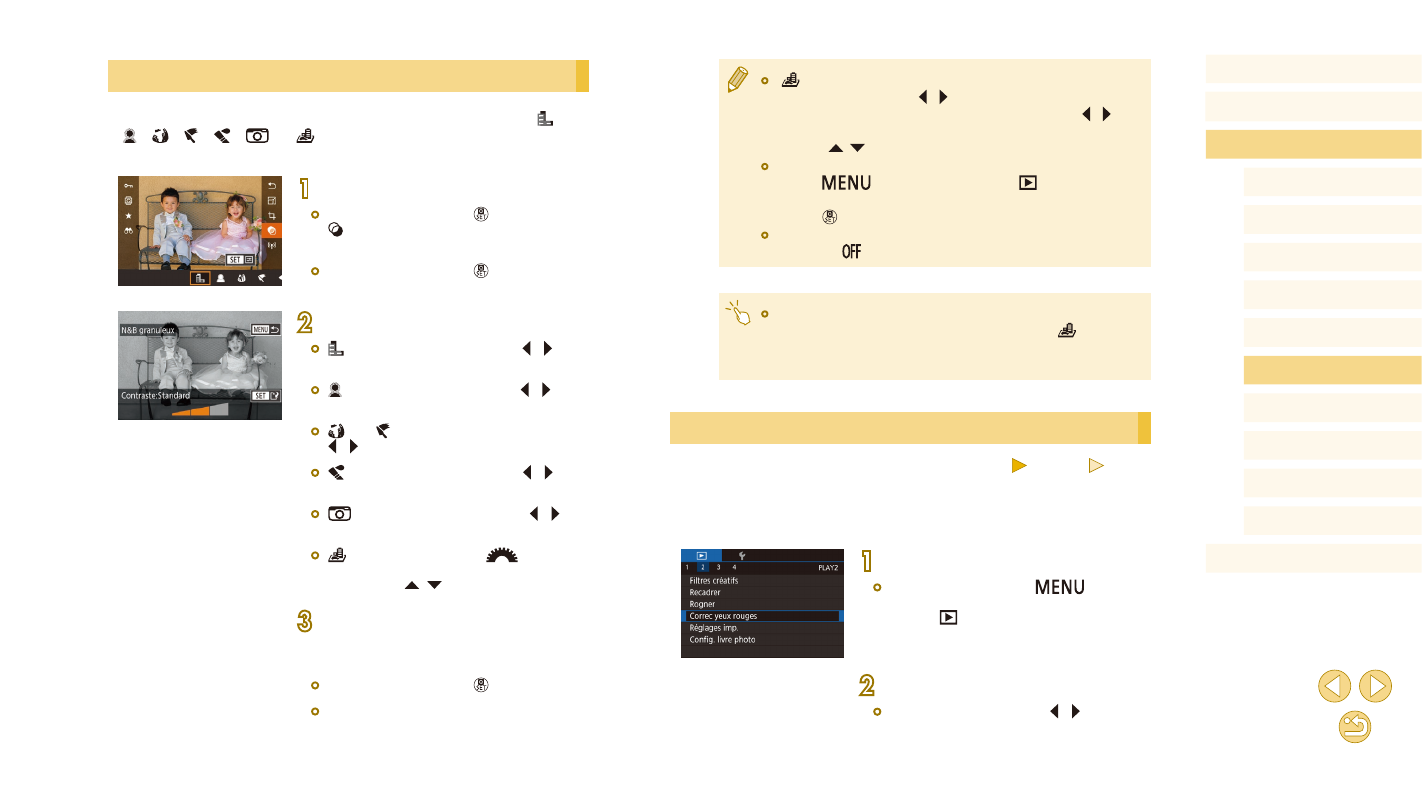
108
Avant utilisation
Guide élémentaire
Guide avancé
Notions de base de
l’appareil photo
Mode Auto / Mode Auto
hybride
Autres modes de prise de
vue
Modes Tv, Av et M
Mode de lecture
Fonctions Wi-Fi
Menu de réglage
Accessoires
Annexe
Index
Mode P
●
[
] : Pour basculer l’orientation du cadre dans le sens vertical,
appuyez sur les touches [ ][ ] sur l’écran de l’étape 2. Pour
déplacer le cadre, appuyez à nouveau sur les touches [ ][ ].
Pour ramener le cadre à l’orientation horizontale, appuyez sur les
touches [ ][ ].
●
Les mêmes opérations sont disponibles en appuyant sur la
touche [
] et en choisissant l’onglet [
2] > [Filtres
créatifs], en choisissant une image, puis en appuyant sur la
touche [ ].
●
Pour annuler l’application des effets sur l’écran à l’étape 1,
choisissez [
].
●
Vous pouvez également régler l’effet en touchant ou faisant
glisser la barre au bas de l’écran à l’étape 2. Pour [
], vous
pouvez également déplacer le cadre en touchant l’écran ou en
faisant glisser votre doigt dessus.
Correction des yeux rouges
Photos
Vidéos
Corrige automatiquement les images affectées par le phénomène des
yeux rouges. Vous pouvez sauvegarder l’image corrigée en tant que
fichier distinct.
1
Choisissez [Correc yeux rouges].
●
Appuyez sur la touche [
] et
choisissez [Correc yeux rouges] sur
l’onglet [ 2] (= 32).
2
Choisissez une image.
●
Appuyez sur les touches [ ][ ] pour
choisir une image.
Application d’effets de filtre
Appliquez des effets équivalant à la prise de vue dans les modes [ ],
[ ], [ ], [ ], [ ], [
] et [ ] aux images et sauvegardez-les comme
des images distinctes.
1
Choisissez un effet.
●
Appuyez sur la touche [ ], choisissez
[ ] dans le menu, puis choisissez l’effet
●
Appuyez sur la touche [ ].
2
Ajustez l’effet au besoin.
●
[ ] : Appuyez sur les touches [ ][ ] pour
ajuster le contraste.
●
[ ] : Appuyez sur les touches [ ][ ] pour
ajuster le flou artistique.
●
[ ] ou [ ] : Appuyez sur les touches
[ ][ ] pour ajuster le niveau de l’effet.
●
[ ] : Appuyez sur les touches [ ][ ] pour
ajuster la saturation des couleurs.
●
[
] : Appuyez sur les touches [ ][ ]
pour ajuster la teinte de couleur.
●
[ ] : Tournez la molette [
] pour
redimensionner le cadre et appuyez sur
les touches [ ][ ] pour le déplacer.
3
Sauvegardez l’image modifiée
en tant que nouvelle image et
examinez-la.
●
Appuyez sur la touche [ ].
●
Exécutez les étapes 2 et 3 de
« Recadrage des images » (= 106).